React Native
2025-07-28
React Native는 F12 개발자 도구 없는데 어떻게 디버그 하지? (Reactotron 적용기)
API 호출, Async Storage, Zustand 상태를 확인할 수 있는 디버그툴 Reactotron

RN 개발자분들, 다들 디버그툴 어떤거 쓰시나요? 최근 새로운 react-native를 시작하면서 디버그툴에 대한 고민을 했었는데요.
가장 많이 사용하고 또한 제가 원하는 기능들이 있는지 고민을 하다가, 저는 reactotron을 도입하게 되었습니다.
먼저 저는 0) 세팅 방법이 어렵지 않고, 1) 상태관리 zustand를 보기 편해야 하고, 2) async storage를 확인하기 편해야 하며, 3) api 호출 디버그 또한 편해야 하는데 위 모든 것을 충족하는 것이 바로 reactotron였습니다.
이것저것 도입을 해보다 실패한 경험도 있는데, 그건 아래 비교군 부분에서 확인해 주세요 :)
프로젝트 내 패키지 추가
https://www.npmjs.com/package/reactotron-react-native
https://www.npmjs.com/package/reactotron-plugin-zustand
npm i reactotron-react-native --save-dev
npm i reactotron-plugin-zustand --save-dev
// npm i github:aylonmuramatsu/reactotron-zustand-plugin --save-dev먼저 npm 또는 본인의 패키지 매니저로 reactotron-react-native와 reactotron-plugin-zustand(옵션)을 설치해줍니다.
// package.json
"dependencies": {
// "reactotron-plugin-zustand": "github:aylonmuramatsu/reactotron-zustand-plugin",
"reactotron-plugin-zustand": "^2.0.8",
"reactotron-react-native": "^5.1.13",
}위 명령어로 입력해주면 이렇게 설치가 됩니다.
ReactotronConfig 생성
// ReactotronConfig.js
import AsyncStorage from '@react-native-async-storage/async-storage';
import { Platform } from 'react-native';
import reactotronZustand from 'reactotron-plugin-zustand';
import Reactotron from 'reactotron-react-native';
import { useUserStore } from '@/store/userStore';
Reactotron.setAsyncStorageHandler(AsyncStorage)
.configure({
name: `myproject_${Platform.OS}`,
})
.useReactNative({
asyncStorage: true,
})
.use(
reactotronZustand({
// 이 곳에 모니터링 하고 싶은 나의 상태관리 값을 추가해 줍니다.
stores: [{ name: 'userStore', store: useUserStore }],
omitFunctionKeys: true,
}),
/* reactotronZustand({
// 패키지 github:aylonmuramatsu/reactotron-zustand-plugin 사용할 떄는 아래처럼 작성하면 됩니다.
stores: [
// { name: 'app', zustand: useApp },
{ name: 'userStore', zustand: useUserStore }
]
}) */
)
.connect();Reactotron 설정 파일을 위와 같이 생성해 줍니다. (저는 root 위치에 추가 해주었어요.)
reactotronZustand 내에 내 (프로젝트에 생성한) 상태관리 스토어를 추가해 줍니다.
App.tsx 내 추가
// App.tsx
if (__DEV__) {
// @ts-ignore
import('./ReactotronConfig').then(() => console.log('Reactotron Configured'));
}가장 최상위에 Reactotron 설정 파일 import를 해주고, 완료 시 콘솔을 보여주는 로직을 추가합니다.
이렇게 하면 일단 프로젝트에 설정은 완료 !
macOs Reactotron 설치
이제 내 맥에 reactotron 프로그램을 설치해줍니다.
brew install --cask reactotron 이 명령어를 입력하면 설치가 되어요~
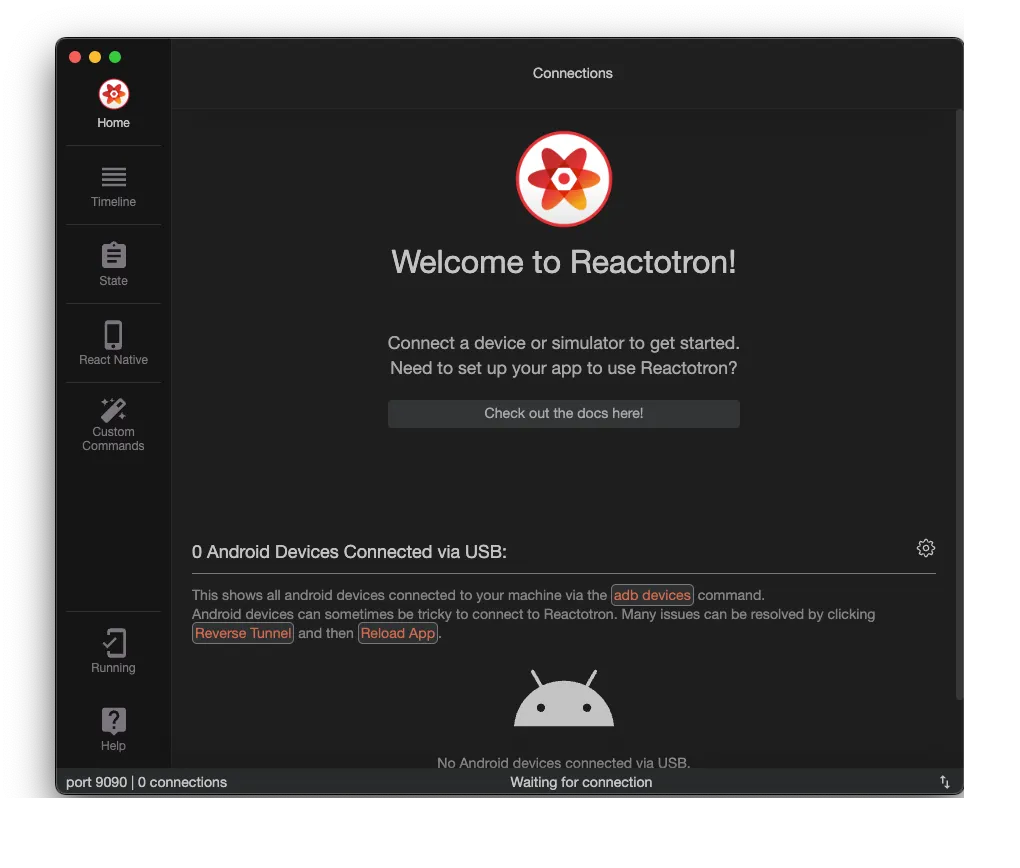
설치 완료 후 첫 모습.
android
먼저 안드로이드 설정을 위해 아래 명령어를 입력하여 포트를 맞춰줍니다.
→ 터미널에 adb reverse tcp:9090 tcp:9090 명령어 입력
cc. https://docs.infinite.red/reactotron/quick-start/react-native/#troubleshooting
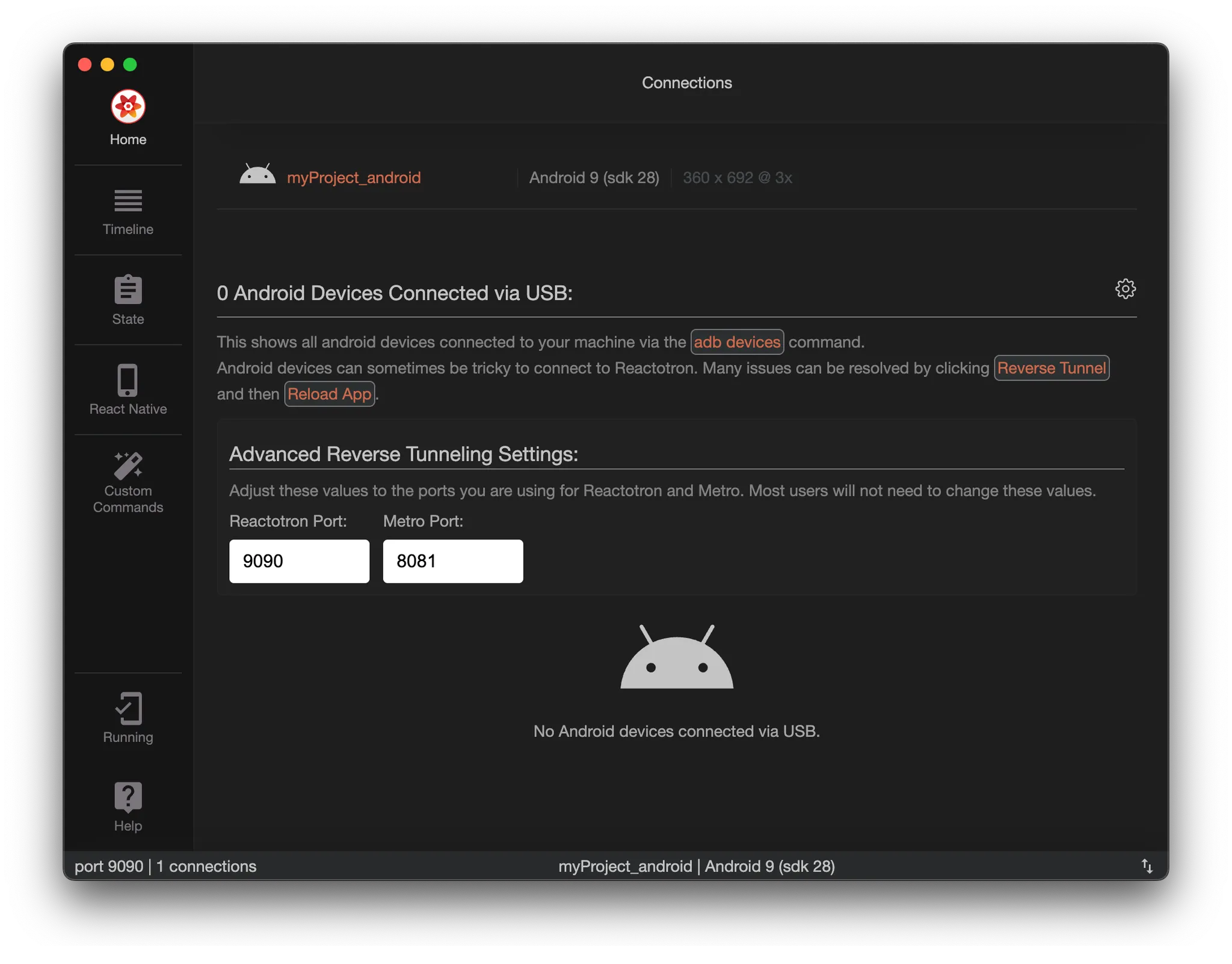
안드로이드 기기의 포트 번호를 9090으로 설정해주면 위와 같이 안드로이드 기기가 연결된 모습을 볼 수 있어요.
해당 기기의 안드로이드 버전 또한 알 수 있습니다. 사진 아래 부분에 Advanced Reverse Tunneling Settings 부분에 reactotron 포트 번호에 대한 설명이 나와있죠?
ios
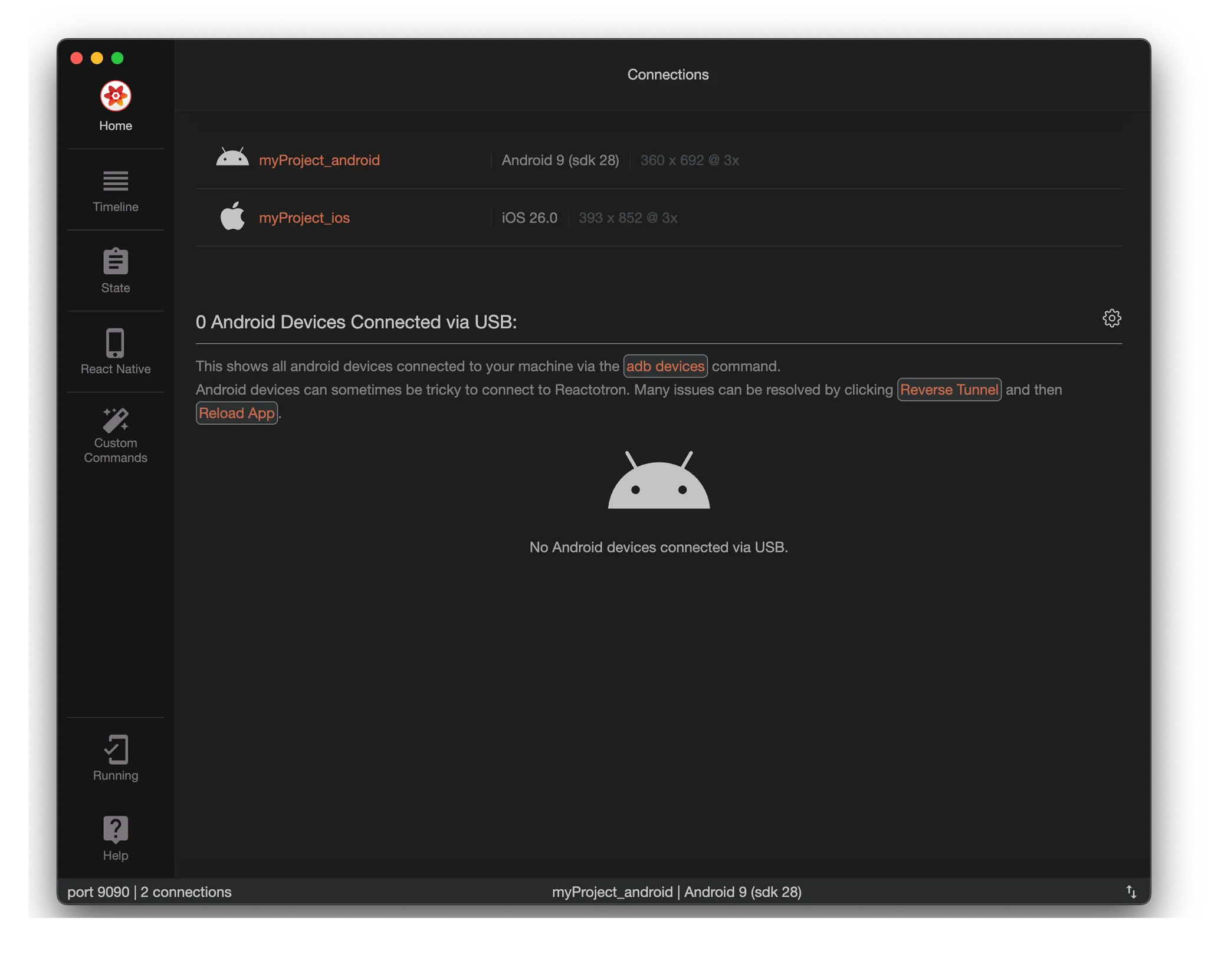
동일하게 아이폰도 설정해주면 ios 버전에 대해 알 수 있어요.
(tmi. ios은 최최신버전인데 android는 극극예전 버전 ㅋㅋ)
Timeline
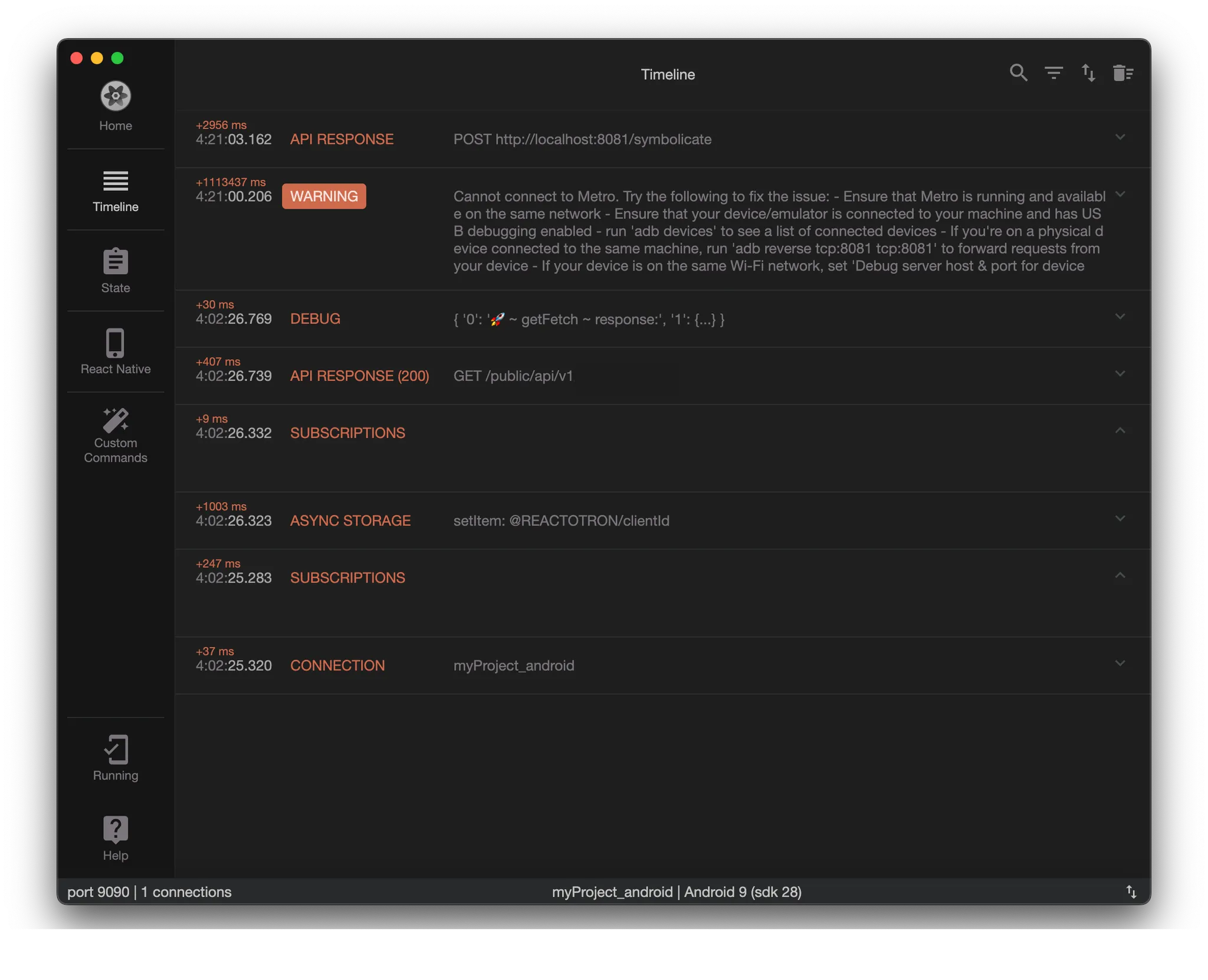
위와 같이 기기 연결이 완료되면 왼쪽 Timeline 탭에서 API RESPONSE와 DEBUG(console)와 ASYNC STORAGE에 대한 정보를 쉽게 확인할 수 있어요.

특히 API RESPONSE에 대한 기능이 정말 유용한데, 이 부분 자세히 알아볼게요!
-
Copy JSON response to clipboard (클립보드에 JSON 응답 복사)
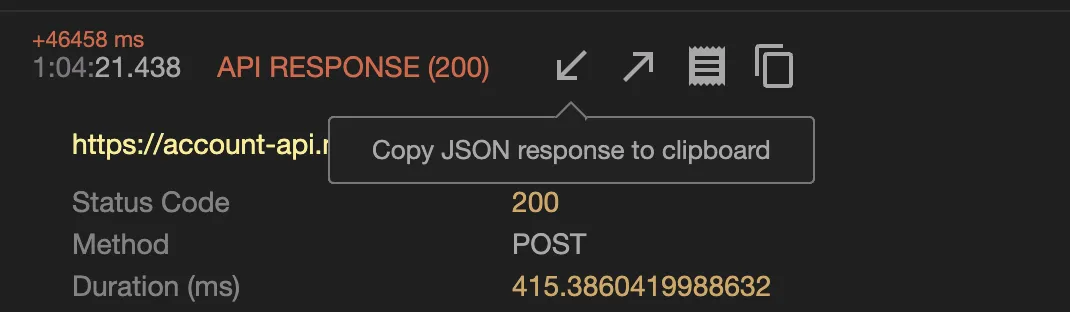
먼저 첫번째 버튼은, response 결과를 복사해서 확인할 수 있어요. 응답 구조를 복사해서 활용할 때 유용합니다.
{ "status": "SUCCESS", "message": "정상처리", "errorMessage": null, "errorCode": null, "result": { "accessToken": "" } } -
Copy JSON request to clipboard (JSON 요청을 클립보드에 복사)
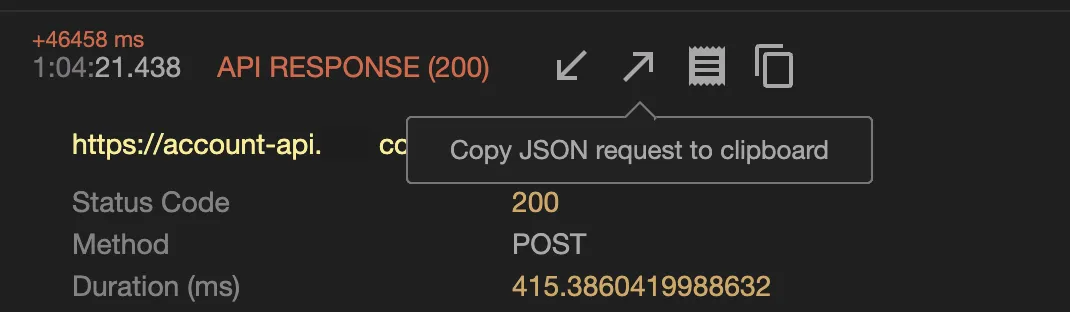
다음으로 두번째 버튼은, 나의 api 요청의 파라미터 값을 클립보드에 저장해줍니다. 어떻게 api 요청했는지 확인할 때 좋더라구요. 물론 복사하지 않고 reactotron에서도 바로 확인 가능합니다.
{ "username": "", "password": "" } -
Copy as markdown to clipboard (클립보드에 마크다운으로 복사)
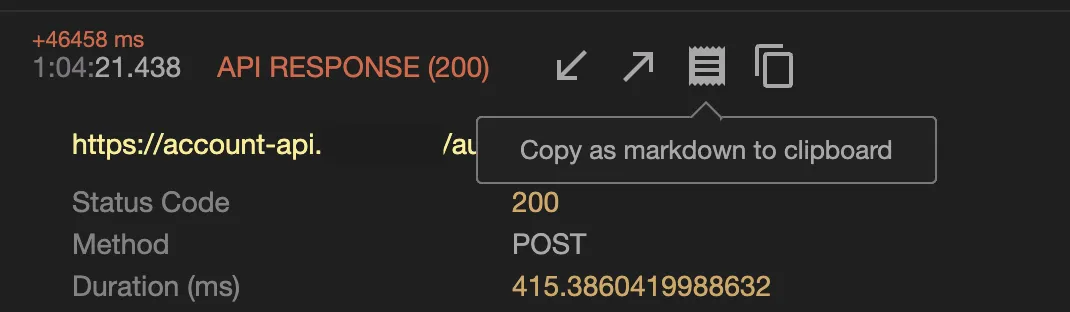
다음으로 세번째 버튼은, api 요청을 마크다운으로 작성 해줍니다. 아래처럼 확인할 수 있는데, 백엔드 개발자에게 해당 마크다운을 보내주면 의사소통할 때 편하더라구요.
# Request ### Endpoint `POST` https://account-api.example.co.kr/auth ### Duration `415` ms ### Data Sent { "username": "", "password": "" } ### Headers | key | value | | ------------ | --------------------------------- | | accept | application/json, text/plain, _/_ | | content-type | application/json | # Response ### Status Code `200` ### Data Received ```json { "status": "SUCCESS", "message": "정상처리", "errorMessage": null, "errorCode": null, "result": { "accessToken": "" } } ``` ### Headers | key | value | | ----------------- | --------------------------------------------------------------------- | | Set-Cookie | example | | Content-Type | application/json | | Cache-Control | no-cache, no-store, max-age=0, must-revalidate | | Pragma | no-cache | | Transfer-Encoding | Identity | | Date | Tue, 22 Jul 2025 04:04:21 GMT | | Vary | Origin, Access-Control-Request-Method, Access-Control-Request-Headers | | X-XSS-Protection | 1; mode=block | | Expires | 0 | -
Copy JSON request as cURL (JSON 요청을 cURL로 복사)
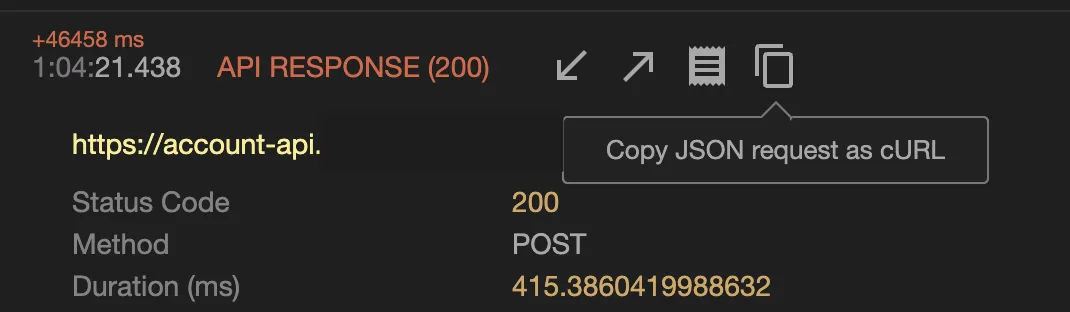
마지막으로 Copy JSON request as cURL 버튼은, curl 명령어로 api 요청을 복사할 수 있어요. 직접 api 요청을 원하는 환경에서 실행하고 테스트 할 때 유용합니다.
curl -X POST -H "accept:application/json, text/plain, */*" -H "content-type:application/json" https://account-api.example.co.kr/auth -d '{"username":"","password":"",}'
State
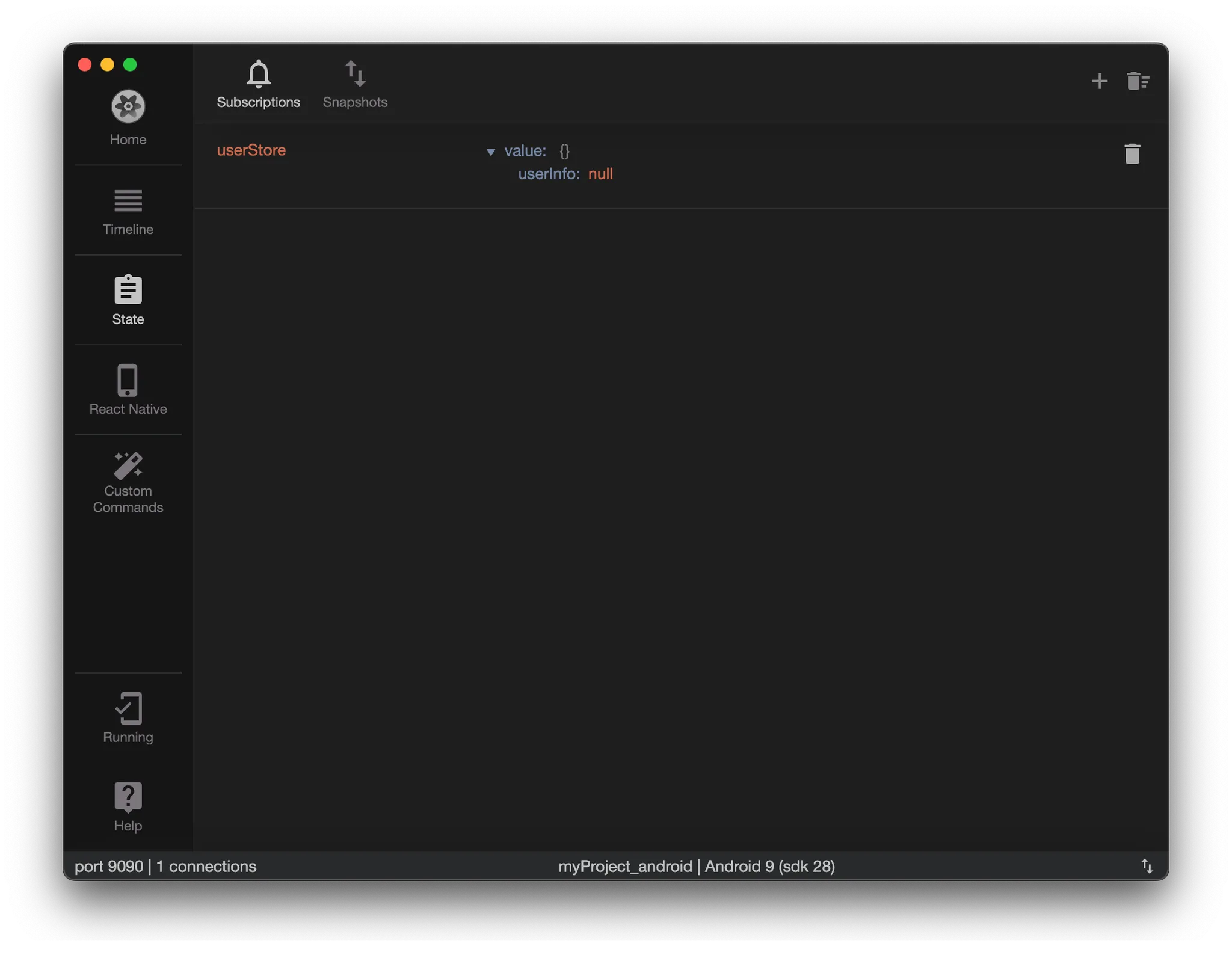
상태 관리는 왼쪽 Timeline 탭에서 ReactotronConfig.js 내 reactotronZustand에서 설정한 값을 볼 수 있어요.
현재 어떤 스토어에서 어떤 값이 설정되어 있는지 볼 때 편하더라구요. redux-toolkit 또한 reactotron-redux 해당 패키지로 쉽게 설정 가능한 것 같으니 참고해 보세요 ~
비교군
처음 디버그툴을 고민할 때, reactotron 외에 다른 툴들을 고민했었는데요. 여러 시행착오가 있었습니다.
React Native DevTools
npm run start -- --reset-cache
> myApp@0.0.1 start
> react-native start --reset-cache
Welcome to React Native v0.77
Starting dev server on http://localhost:8081
▒▒▓▓▓▓▒▒
▒▓▓▓▒▒░░▒▒▓▓▓▒
▒▓▓▓▓░░░▒▒▒▒░░░▓▓▓▓▒
▓▓▒▒▒▓▓▓▓▓▓▓▓▓▓▓▓▒▒▒▓▓
▓▓░░░░░▒▓▓▓▓▓▓▒░░░░░▓▓
▓▓░░▓▓▒░░░▒▒░░░▒▓▒░░▓▓
▓▓░░▓▓▓▓▓▒▒▒▒▓▓▓▓▒░░▓▓
▓▓░░▓▓▓▓▓▓▓▓▓▓▓▓▓▒░░▓▓
▓▓▒░░▒▒▓▓▓▓▓▓▓▓▒░░░▒▓▓
▒▓▓▓▒░░░▒▓▓▒░░░▒▓▓▓▒
▒▓▓▓▒░░░░▒▓▓▓▒
▒▒▓▓▓▓▒▒
WARN the transform cache was reset.
Welcome to Metro v0.81.1
Fast - Scalable - Integrated
INFO Dev server ready. Press Ctrl+C to exit.
INFO Key commands available:
r - reload app(s)
d - open Dev Menu
j - open DevTools
BUNDLE ./index.js
INFO
💡 JavaScript logs have moved! They can now be viewed in React Native DevTools. Tip: Type j in the terminal to open (requires Google Chrome or Microsoft Edge).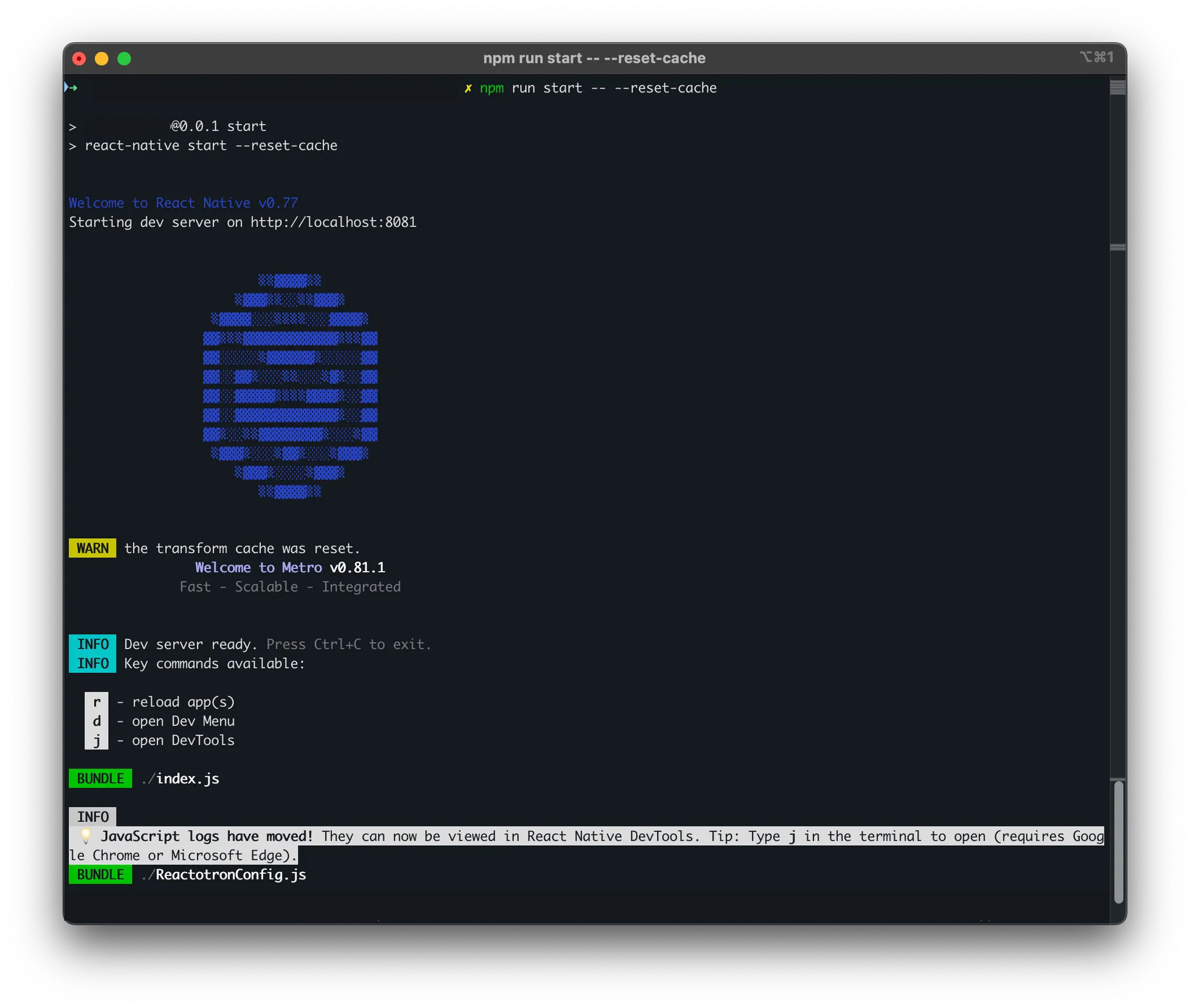
처음에 metro를 실행하면 이렇게 뜨는데요. 최신 버전의 react-native를 사용할 경우 React Native DevTools 디버그툴이 지원되어,
위 터미널에서 영문 r을 누를 경우 앱이 새로고침 되고, d를 누를 경우 dev menu가 아래처럼 뜹니다. j를 누를경우 devTiool이 바로 실행됩니다.

d를 누를 경우, 연결된 디바이스에서 dev menu가 뜹니다. 이 때 Open DevTools를 누를 경우, 아래와 같이 콘솔에서 확인할 수 있어요.
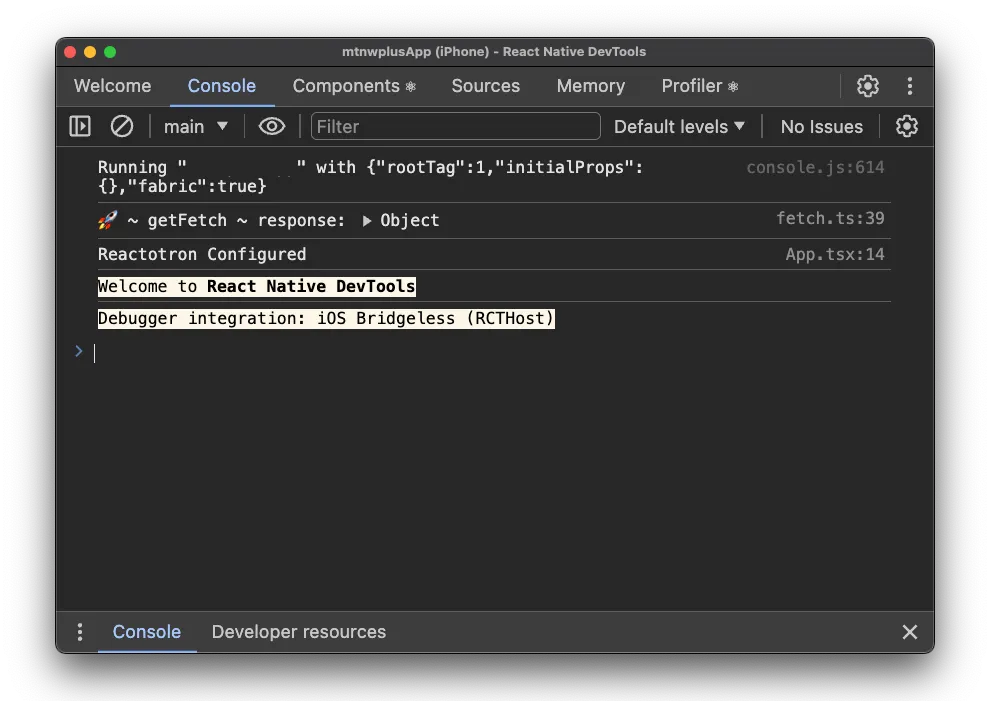
다만 api 호출이나 stroge에 관한 정보는 확인 할 수 없기에, 저는 간단한 로그를 확인하고 싶을 때에 활용합니다.
Flipper
다음으로 많은 개발자들이 사용하는 것 같아 flipper도 초기에 설정해보았어요.
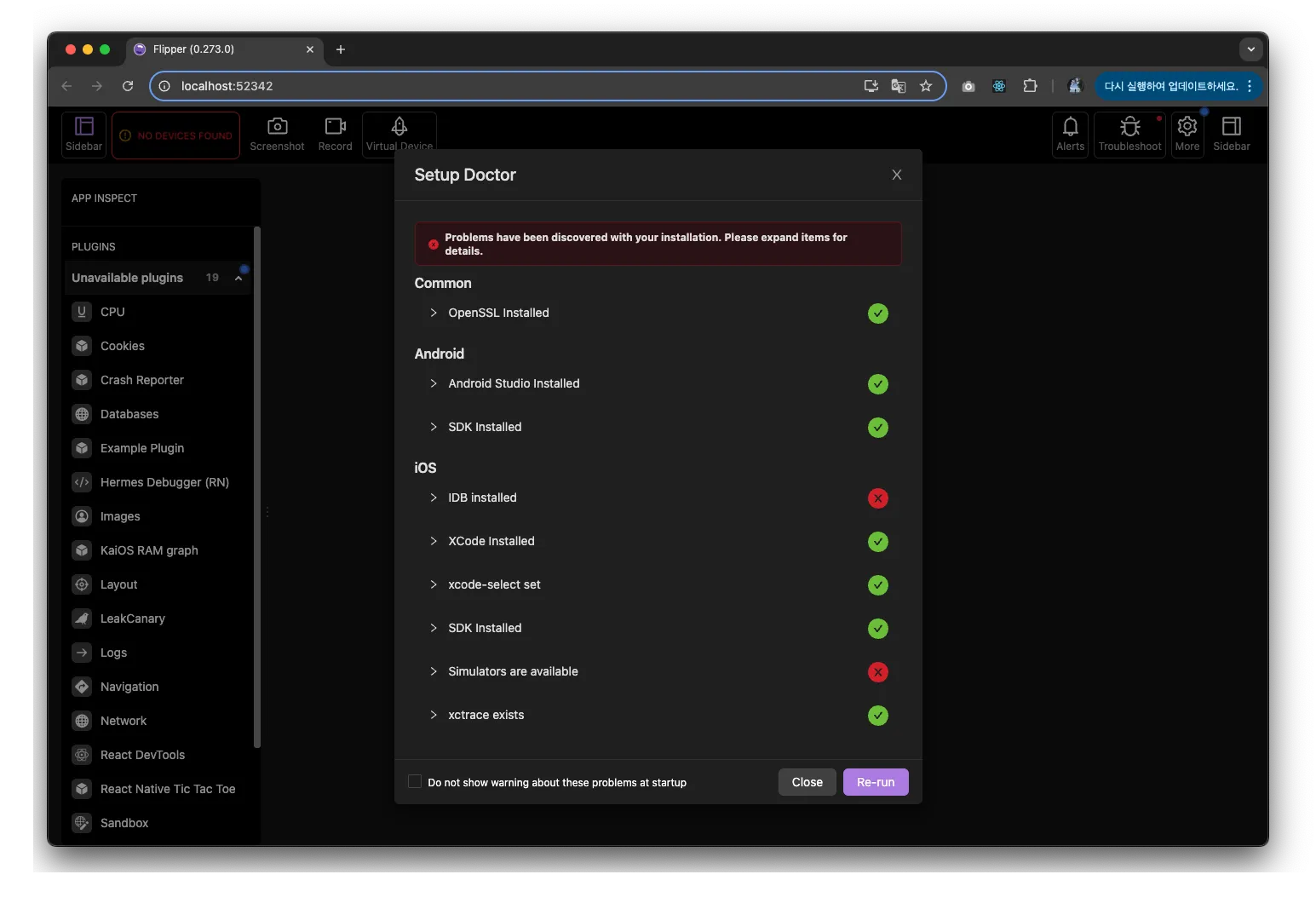
flipper는 초기에 이렇게 관련 설정들이 필요했어요. 저 설명대로 mac에 설치를 하고, 확인해 보았는데 자꾸 설치가 안됐다고 뜨는 이슈..
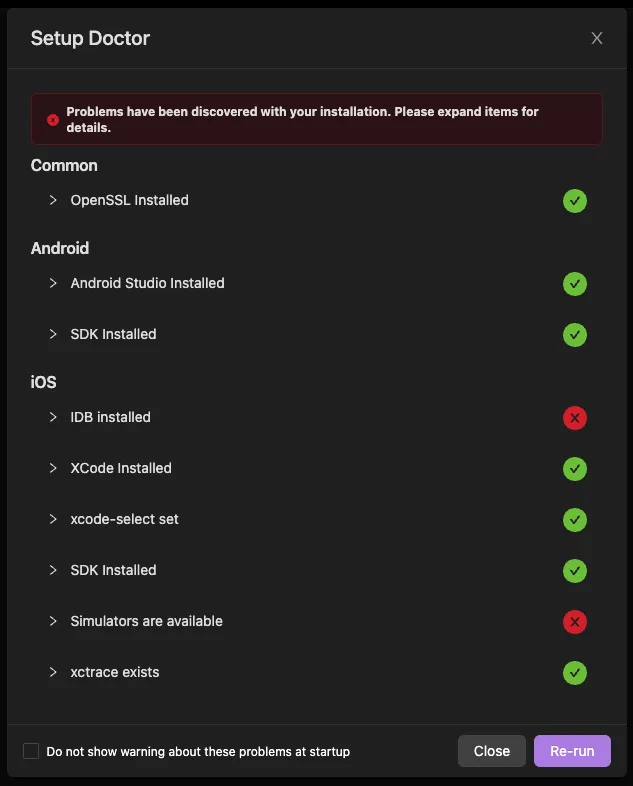
분명 설치를 했지만 자꾸 IDB installed와 Simulators are available 이슈가 계속 떠서, 그냥 설정을 포기하고 reactotron으로 갈아 탔습니다.
마무리..
그 외에 ProxyMan 같은 것들도 있다는 것을 뒤늦게 알았는데요. 확인 후 적용해 보시고, 본인의 요구사항에 맞는 디버그 툴을 사용하시면 될 것 같습니다.
하지만 reactotron 만으로 원하는 기능을 충분히 사용할 수 있기에, 사용해 보시는것도 추천 드립니다. !
Tags: